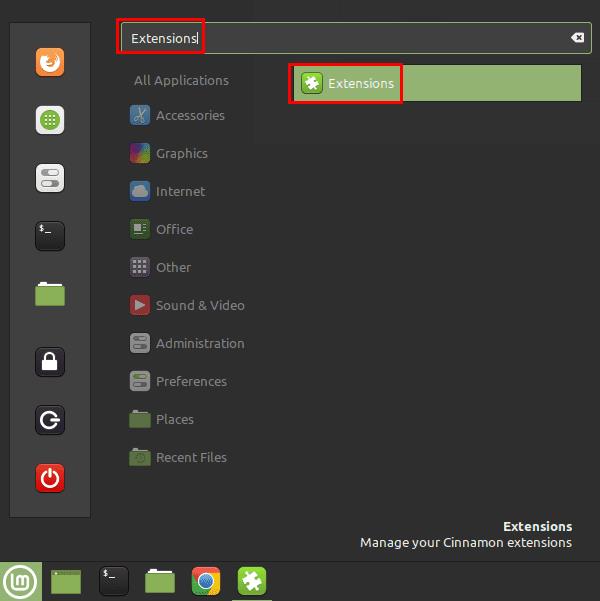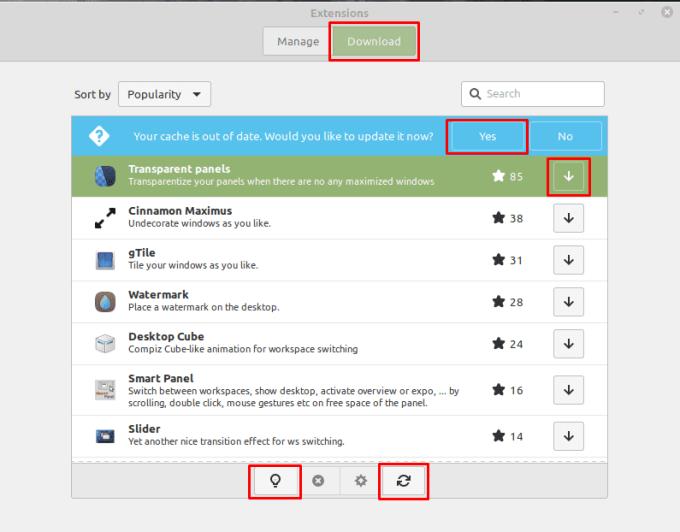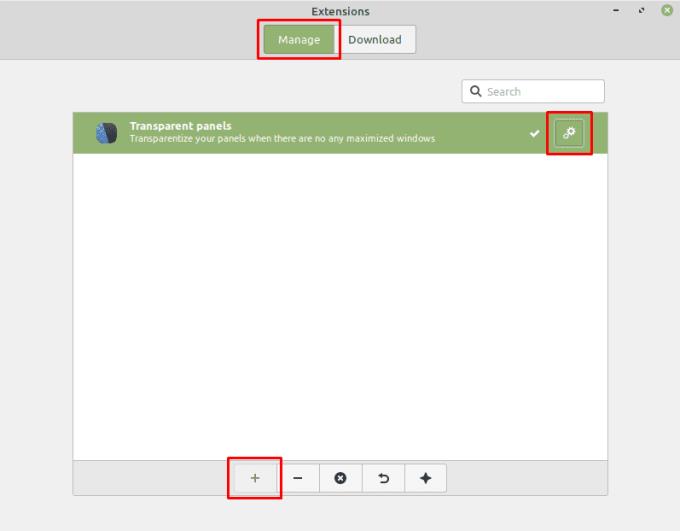Linux Mint ir aprīkots ar iebūvētu funkciju kopumu, tomēr ir vairāki veidi, kā paplašināt šo funkcionalitāti. Acīmredzamākais veids, kā operētājsistēmai pievienot vairāk funkciju, ir instalēt vairāk programmatūras, tomēr Linux Mint ir daži rīku komplekti, kurus varat instalēt arī jūs: desklets, sīklietotnes un paplašinājumi.
Darbvirsmas ir nelieli rīki, kas tiek rādīti jūsu darbvirsmā, nodrošinot papildu informāciju, piemēram, laikapstākļu plūsmu. Sīklietotnes ir līdzīgas, taču tās tiek novietotas ekrāna apakšējā joslā, nevis darbvirsmā. Paplašinājumi maina vispārējo Linux Mint darbību un parasti ir nelielas grafiskas izmaiņas. Lai pievienotu paplašinājumu, nospiediet taustiņu Super, pēc tam ierakstiet “Extensions” un nospiediet enter.
Padoms. Atslēga “Super” ir nosaukums, ko daudzi Linux izplatījumi izmanto, lai atsauktos uz Windows taustiņu vai Apple taustiņu “Command”, vienlaikus izvairoties no jebkāda preču zīmju problēmu riska.
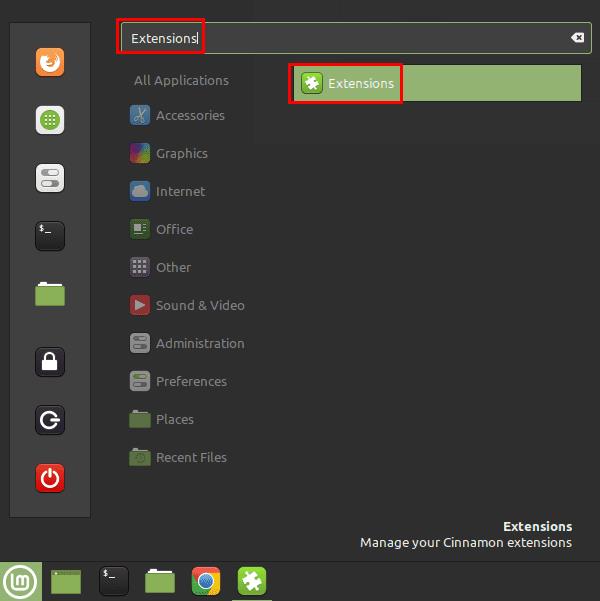
Nospiediet Super taustiņu, pēc tam ierakstiet “Extensions” un nospiediet enter.
Kad esat atvērts paplašinājumu logā, pārslēdzieties uz cilni Lejupielādēt, jo jums nav pašlaik instalētu paplašinājumu, ko konfigurēt. Cilnē “Lejupielādēt” atrodiet pieejamo paplašinājumu sarakstu, lai redzētu, kurus paplašinājumus vēlaties instalēt.
Ja augšpusē redzat paziņojumu “Jūsu kešatmiņa ir novecojusi”, noklikšķiniet uz “Jā”, lai atjauninātu paplašinājumu sarakstu uz jaunāko versiju. Ja vēlaties manuāli pārbaudīt, vai jums ir jaunākās versijas, pat ja brīdinājums netiek rādīts, apakšējā labajā stūrī noklikšķiniet uz ikonas Atsvaidzināt.
Varat skatīt plašāku informāciju par paplašinājumu, atlasot to un pēc tam noklikšķinot uz spuldzes ikonas apakšējā kreisajā stūrī ar nosaukumu “Papildinformācija”. Kad zināt, ka vēlaties izmantot paplašinājumu, noklikšķiniet uz attiecīgās lejupielādes pogas, lai to instalētu.
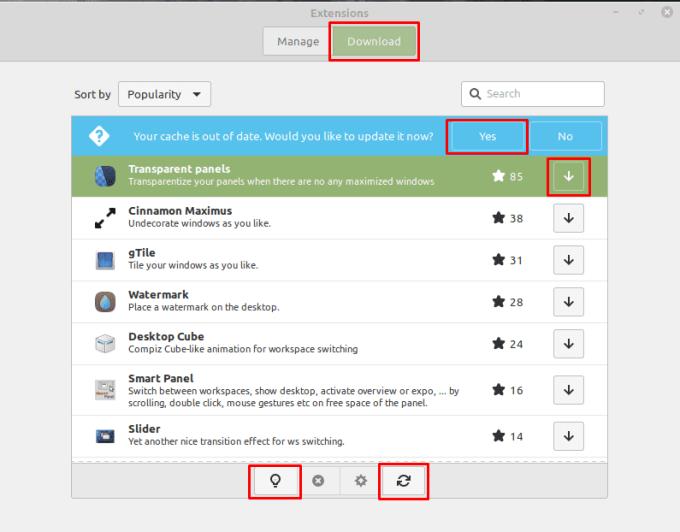
Cilnē “Lejupielādēt” ir jāatsvaidzina paplašinājumu saraksts, pēc tam skatiet informāciju un lejupielādējiet visus paplašinājumus, kurus vēlaties izmantot.
Kad esat instalējis vienu vai vairākus paplašinājumus, pārslēdzieties atpakaļ uz cilni “Pārvaldīt”. Lai iespējotu instalētu paplašinājumu, atlasiet to un pēc tam apakšējā kreisajā stūrī noklikšķiniet uz pogas "Pievienot". Lielākajai daļai paplašinājumu būs opciju kopa, ko varat konfigurēt, labajā pusē noklikšķinot uz attiecīgās zobrata ikonas. Paplašinājuma opcijas var konfigurēt tikai tad, kad tas ir aktīvs.
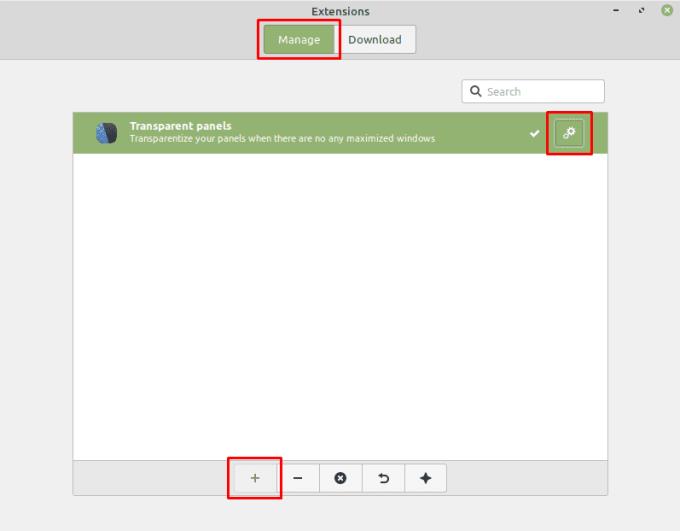
Cilnē “Pārvaldīt” varat iespējot instalētos paplašinājumus un konfigurēt to iestatījumus.